Creare e modificare i filtri basati su regole utilizzando le categorie e i valori dei parametri. Applicare questi filtri alle viste per influire sulla visibilità o sulla visualizzazione grafica di elementi.
Per visualizzare la finestra di dialogo Filtri, effettuare una delle seguenti operazioni:
- Fare clic sulla scheda Vista
 gruppo Grafica
gruppo Grafica
 (Filtri).
(Filtri).
- Fare clic sulla scheda Vista
 gruppo Grafica
gruppo Grafica
 (Visibilità/Grafica), quindi scegliere la scheda Filtri e fare clic su Modifica/Nuovo.
(Visibilità/Grafica), quindi scegliere la scheda Filtri e fare clic su Modifica/Nuovo.
Dopo aver creato un filtro, applicarlo ad una o più viste per determinare la visibilità e la visualizzazione grafica degli elementi identificati dal filtro.
Filtri
Nella finestra di dialogo, il gruppo Filtri elenca i filtri della vista esistenti, inclusi i filtri basati su regole e i filtri basati sulla selezione. Selezionare un filtro basato su regole dall'elenco e modificarlo o utilizzare i pulsanti come descritto di seguito:
 Nuovo: consente di creare un nuovo filtro basato su regole.
Nuovo: consente di creare un nuovo filtro basato su regole.
 Duplica: consente di creare una copia del filtro selezionato utilizzando lo stesso nome a cui viene aggiunto un numero. Utilizzare Rinomina per modificare il nome del filtro. Modificare le regole di filtraggio come desiderato.
Duplica: consente di creare una copia del filtro selezionato utilizzando lo stesso nome a cui viene aggiunto un numero. Utilizzare Rinomina per modificare il nome del filtro. Modificare le regole di filtraggio come desiderato.
 Rinomina: consente di modificare il nome del filtro selezionato.
Rinomina: consente di modificare il nome del filtro selezionato.
 Elimina: consente di rimuovere il filtro selezionato dal progetto e da eventuali viste a cui è stato applicato.
Elimina: consente di rimuovere il filtro selezionato dal progetto e da eventuali viste a cui è stato applicato.
Categorie
Selezionare una o più categorie per il filtro. Se si selezionano più categorie, è possibile utilizzare parametri comuni a tutte le categorie selezionate durante la definizione delle regole.
- Filtri: consente di selezionare le discipline per le quali si desidera visualizzare le categorie.
- Nascondi categorie deselezionate: dopo aver selezionato le categorie desiderate, selezionare questa casella di controllo per elencare solo le categorie selezionate. Questa opzione consente di vedere più facilmente le categorie per la regola.
- Seleziona tutto, Deseleziona tutto: utilizzare questi pulsanti per semplificare la selezione delle categorie. Quando si desidera utilizzare molte categorie per il filtro, fare clic su Seleziona tutto, quindi deselezionare quelle da omettere. Utilizzare Deseleziona tutto quando sono attualmente selezionate numerose categorie e si desidera selezionarne solo alcune.
Regole di filtraggio
Definire regole e gruppi di regole per il filtro della vista.
- Per creare una regola, fare clic su Aggiungi regola. Quindi selezionare un parametro, un operatore e un valore.
- Per creare un gruppo di regole, fare clic su Aggiungi gruppo e selezionare una condizione. Quindi creare regole e gruppi di regole che compongono questo gruppo di regole.
È possibile creare più regole e gruppi di regole. I gruppi di regole possono essere nidificati.
Condizione
Selezionare una condizione per il gruppo di regole:
- AND (tutte le regole devono essere True): tutte le regole e tutti i gruppi di regole nidificati all'interno di questo gruppo devono essere valutati come True. I gruppi di regole AND sono indicati da una linea verticale verde.
- OR (qualsiasi regola può essere True): una o più delle regole o uno o più dei gruppi di regole nidificati all'interno di questo gruppo devono essere valutati come True. I gruppi di regole OR sono indicati da una linea verticale blu.
Si consideri l'esempio riportato di seguito:
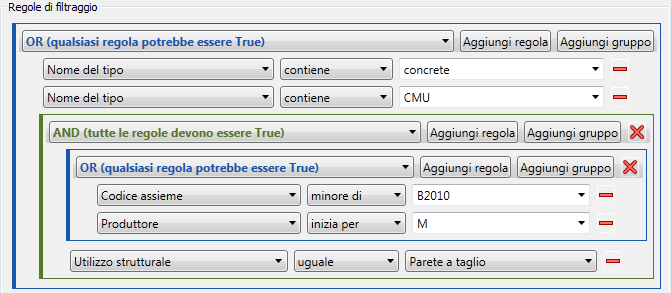
Queste regole di filtraggio riflettono la seguente formula:
- Nome del tipo contiene "concrete"
OR Nome del tipo contiene "CMU"
OR (Utilizzo strutturale = "Parete a taglio" AND (Codice assieme < B2010 OR Produttore inizia con M))
Parametro
Selezionare un parametro per la regola.
- Se è stata selezionata una categoria, la maggior parte dei parametri di istanza e dei parametri del tipo sono disponibili per la definizione di regole. Alcuni parametri, come Immagine, non sono disponibili.
- Se sono state selezionate più categorie, solo i parametri comuni a tutte le categorie selezionate sono disponibili per le regole.
Operatore
Selezionare un operatore per la regola.
Gli operatori variano in base al tipo di parametro. Gli operatori possono includere quanto indicato di seguito:
- uguale
- non uguale
- è maggiore di
- è maggiore di o pari a
- è inferiore a
- è inferiore a o pari a
- contiene
- non contiene
- inizia per
- non inizia per
- termina in
- non termina in
- è associato a (parametro globale)
- non è associato a (parametro globale)
- Il parametro esiste (parametro condiviso; nessun valore richiesto)
I seguenti operatori sono specifici dei parametri basati sul livello, come per l'arredamento:
- è sopra
- è su o sopra
- è sotto
- è su o sotto
Valore
Specificare un valore per la regola. L'elenco a discesa mostra i valori degli elementi nel modello corrente. Selezionarne uno dall'elenco o immettere un valore. Per i valori numerici, non è necessario specificare l'unità. I valori di testo non distinguono tra maiuscola e minuscola.
Se si desidera selezionare più valori per il parametro, aggiungere una regola per ogni valore. Nidificare queste regole in un gruppo di regole con una condizione OR.

Per trovare un parametro con un valore vuoto (o nessun valore o nullo), utilizzare l'operatore "uguale" e lasciare vuoto il campo.
Per trovare un parametro con un valore (non è nullo), utilizzare "maggiore di" e lasciare vuoto il campo.
Quando si utilizza l'operatore "è associato a" o "non è associato a", è possibile specificare un parametro globale come valore.
Quando si utilizza un parametro condiviso in una regola, è possibile utilizzare l'operatore "Il parametro esiste" e omettere un valore.
Aggiungi regola
Fare clic su Aggiungi regola per aggiungere un'altra regola al gruppo di regole corrente.
Quando le regole di filtraggio includono più livelli di nidificazione, assicurarsi di fare clic su Aggiungi regola per il gruppo di regole appropriato.
Aggiungi gruppo
Fare clic su Aggiungi gruppo per aggiungere un altro gruppo alle regole di filtraggio.
Quando le regole di filtraggio includono più livelli di nidificazione, assicurarsi di fare clic su Aggiungi gruppo per il gruppo di regole appropriato.
Rimuovi regola
Fare clic su  (Rimuovi regola) per eliminare la regola dal gruppo di regole.
(Rimuovi regola) per eliminare la regola dal gruppo di regole.
Rimuovi gruppo
Fare clic su  (Rimuovi gruppo) per eliminare il gruppo di regole.
(Rimuovi gruppo) per eliminare il gruppo di regole.